Latest topics
» தேர்தல் நாடகம்by RAJU AROCKIASAMY
» முயற்சி!
by rammalar
» நிலவைத் தொட்டது யார்…
by rammalar
» கடவுளின் அம்மா
by rammalar
» குழந்தையை தூங்க வைப்பது எப்படி?- வலைப்பேச்சு
by rammalar
» கடுப்பில் நாந்தான் சொல்கிறேன்!!- வலைப்பேச்சு
by rammalar
» காலில் விழுவது தவறில்லை-வலைப்பேச்சு
by rammalar
» மாரி செல்வராஜின் ‘வாழை’ ரிலீஸ் எப்போது? வெளியான தகவல்!
by rammalar
» ‘வங்காள விரிகுடா – குறுநில மன்னன்’ திரைப்பட இசை மற்றும் டிரெய்லர் வெளியீட்டு விழா!
by rammalar
» இளையராஜா ‘பயோபிக் ‘படத்தின் நிஜமான இயக்குநர் யார்?
by rammalar
» பையா - ரீரிலீஸ்
by rammalar
» பிரேமலு- ஓ.டி.டி.-ல் ஏப்ரல் 12-ரிலீஸ்
by rammalar
» விக்ரமின் தங்கலான் திரைப்படம்...
by rammalar
» நயன்தாராவின் தந்திரம்
by rammalar
» அதிர்ச்சி.. அடுத்த மாரடைப்பு மரணம்.. நடிகர் அருள்மணி காலமானார்..
by rammalar
» ‘இன்று நேற்று நாளை 2’ மற்றும் ‘பீட்சா 4’ படங்களை தொடங்கிய தயாரிப்பாளர் சி வி குமார்!
by rammalar
» தமிழ்நாட்டில் நடக்கும் மோகன் லாலின் எம்பூரான் ஷூட்டிங்!
by rammalar
» சிவகார்த்திகேயன் புரடொக்சன்ஸ் புதிய படம்.. மாஸ் வீடியோ ரிலீஸ்..!
by rammalar
» கோட்’ படத்தின் அப்டேட் கொடுத்த வெங்கட் பிரபு!
by rammalar
» ’லைசென்ஸ்’ திரைப்பட விமர்சனம்
by rammalar
» தமிழ் இலக்கண இயக்கிய கவிதைகள்
by கவிப்புயல் இனியவன்
» கவிப்புயலின் போன்சாய் கவிதையும் விளக்கமும்
by கவிப்புயல் இனியவன்
» யோகா கவிதை
by கவிப்புயல் இனியவன்
» அகராதி கவிதை
by கவிப்புயல் இனியவன்
» நீண்ட இடைவெளி
by கவிப்புயல் இனியவன்
» அமைச்சர் கடும் கோபத்தோட போறாரே..!!
by rammalar
» ஆட்டோகிராப் வாங்குற சாக்குல வந்து, அடி பின்னி எடுத்துட்டாங்க...!!
by rammalar
» ஆட்டம், பாட்டம், -கொண்டாட்டாம் தான்...!!
by rammalar
» ஏதோ ஜாலி மூடுல ‘அடியே’னு கூப்பிட்டிருக்கார்...!!
by rammalar
» மன்னருக்கு போர்க்குணம் அதிகமாகி விட்டது...!!
by rammalar
» ஒன்று கோடை காலத்திற்கு, இன்னொன்று குளிர்காலத்திற்கு...!!
by rammalar
» அடக்கத்தால் சாதித்தவர்கள் ஏராளம்!
by rammalar
» மைக்ரோ கதை
by rammalar
» பேல்பூரி - தினமணி கதிர்
by rammalar
» வீடு கட்ட மினரல் வாட்டர் பயன்படுத்தினாராம்…!!
by rammalar
» நிம்மதியா தூங்கணுமா, நிரந்தரமா தூங்கணுமா?
by rammalar
» அவளுக்கு கோரஸாத்தான் பாட வரும்…!!
by rammalar
» சிங்கத்தை சீண்டிப் பார்த்துட்டாங்க…!!
by rammalar
» ஸ்குருநாதர்…!!
by rammalar
» மண்ணா மன்னா…!!
by rammalar
Top posting users this week
| No user |
வேர்ட் 2007ல் வாட்டர்மார்க் (புதியவர்களுக்கு)
Page 1 of 1 • Share
 Word 2007 இல் Watermark உருவாக்குவதற்கு!
Word 2007 இல் Watermark உருவாக்குவதற்கு!
[You must be registered and logged in to see this image.]
வேர்ட்டில் டாகுமெண்ட்களைத் தயாரிக்கும் பலர், அதில் ஒரு வாட்டர்மார்க் அடையாளத்தை இணைப்பார்கள். டாகுமெண்ட்டிற்கு அடையாளம் தரும் வகையில் இது அமையும். நிறுவனத்தின் பெயர், டாகுமெண்ட்டினை தயாரிப்பவர் பெயர், டாகுமெண்ட்டின் தன்மை (ரகசியம், முதல் நகல், அனுமதிக்கப்பட்டது, போன்றவை) ஆகியவற்றில் ஒன்றை அமைப்பார்கள். இது டாகுமெண்ட்டின் பக்கம் முழுவதும் அமையும்படியாகவோ அல்லது டாகுமெண்டைத் தயாரிப்பவர் விருப்பப்படியோ, அதன் டெக்ஸ்ட் தன்மையைக் கெடுக்காமல் அமைக்கப்படும். இதனை வேர்ட் 2007 தொகுப்பில் எப்படி அமைக்கலாம் என்பதை இங்கு பார்ப்போம்.
வேர்ட் 2007 வாட்டர்மார்க் அமைக்க பல வழிகளைக் கொண்டுள்ளது. வாட்டர்மார்க் அமைக்க மாறா நிலையில், சில வழிகளைக் கொண்டிருந்தாலும், நம் விருப்பப்படியும் இதனை அமைக்கலாம். நாம் விரும்பும் டெக்ஸ்ட், எழுத்துரு, வண்ணம் என எதனை வேண்டுமானாலும் மாற்றி அமைக்கலாம்.
1. ரிப்பனில், "Page Layout" என்ற டேப்பில் கிளிக் செய்திடவும்.
2. "Page Background" குரூப்பில் "Watermark" என்ற கட்டளையில் கிளிக் செய்திடவும். இங்கு மாறா நிலையில் "CONFIDENTIAL 1", "DO NOT COPY", or "URGENT 1" ஆகிய வாட்டர்மார்க் அடையாளங்கள் கிடைக்கும்.
இதில் ஒன்றை நீங்கள் விரும்பினால் தேர்ந்தெடுக்கலாம். அல்லது, "Custom Watermark" என்ற பட்டனில் கிளிக் செய்திடவும். இப்போது "Printed Watermark" என்ற டயலாக் பாக்ஸ் கிடைக்கும்.
இங்கு பலவித ஆப்ஷன்கள் கிடைக்கும். இவற்றில் நீங்கள் விரும்பும் வகையில் உள்ளதைத் தேர்ந்தெடுக்கலாம்.
"No watermark" தேர்ந்தெடுத்தால், அப்போதைய வாட்டர்மார்க் நீக்கப்படும். இதே செயல்பாட்டினை, ரிப்பனில் உள்ள "Remove Watermark" என்ற ஆப்ஷனைத் தேர்ந்தெடுப்பதன் மூலமும் மேற்கொள்ளலாம்.
படம் ஒன்றை வாட்டர்மார்க்காக அமைக்க விரும்பினால், "Select Picture" என்ற பட்டனைத் தேர்ந்தெடுக்கவும். படத்தின் அளவை, விருப்பப்படி மாற்றி அமைக்க, "Scale" என்பதில் கிளிக் செய்திடவும்.
தேர்ந்தெடுத்தால், டெக்ஸ்ட்டை வாட்டர்மார்க்காக அமைக்கலாம். "Text" என்பதை அடுத்து நீங்கள் விரும்பும் டெக்ஸ்ட்டை அமைக்க வேண்டும்.
இதன் பின், டெக்ஸ்ட் வண்ணம் மற்றும் அது எப்படி அமைய வேண்டும் என்பதனை அமைக்க ஆப்ஷன்கள் கிடைக்கும். இவற்றை அமைத்த பின்னர், ஓகே அழுத்தி டயலாக் பாக்ஸை மூடவும்.
இனி டாகுமெண்ட்டில் நீங்கள் அமைத்த டெக்ஸ்ட் நீங்கள் அமைத்த விருப்பப்படி வாட்டர்மார்க்காக அமைக்கப்படும்.
நன்றி செய்தி
 வேர்ட் 2007ல் வாட்டர்மார்க் (புதியவர்களுக்கு)
வேர்ட் 2007ல் வாட்டர்மார்க் (புதியவர்களுக்கு)
[You must be registered and logged in to see this image.]
நன்றி: முகநூல் பக்கம்
வேர்ட்டில் டாகுமெண்ட்களைத் தயாரிக்கும் பலர், அதில் ஒரு வாட்டர்மார்க் அடையாளத்தை இணைப்பார்கள். டாகுமெண்ட்டிற்கு அடையாளம் தரும் வகையில் இது அமையும்.
நிறுவனத்தின் பெயர், டாகுமெண்ட்டினை தயாரிப்பவர் பெயர், டாகுமெண்ட்டின் தன்மை (ரகசியம், முதல் நகல், அனுமதிக்கப்பட்டது, போன்றவை) ஆகியவற்றில் ஒன்றை அமைப்பார்கள்.
இது டாகுமெண்ட்டின் பக்கம் முழுவதும் அமையும்படியாகவோ அல்லது டாகுமெண்டைத் தயாரிப்பவர் விருப்பப்படியோ, அதன் டெக்ஸ்ட் தன்மையைக் கெடுக்காமல் அமைக்கப்படும். இதனை வேர்ட் 2007 தொகுப்பில் எப்படி அமைக்கலாம் என்பதை இங்கு பார்ப்போம்.
வேர்ட் 2007 வாட்டர்மார்க் அமைக்க பல வழிகளைக் கொண்டுள்ளது. வாட்டர்மார்க் அமைக்க மாறா நிலையில், சில வழிகளைக் கொண்டிருந்தாலும், நம் விருப்பப்படியும் இதனை அமைக்கலாம். நாம் விரும்பும் டெக்ஸ்ட், எழுத்துரு, வண்ணம் என எதனை வேண்டுமானாலும் மாற்றி அமைக்கலாம்.
1. ரிப்பனில், “Page Layout” என்ற டேப்பில் கிளிக் செய்திடவும்.
2. “Page Background” குரூப்பில் “Watermark” என்ற கட்டளையில் கிளிக் செய்திடவும். இங்கு மாறா நிலையில் “CONFIDENTIAL 1”, “DO NOT COPY”, or “URGENT 1” ஆகிய வாட்டர்மார்க் அடையாளங்கள் கிடைக்கும்.
இதில் ஒன்றை நீங்கள் விரும்பினால் தேர்ந்தெடுக்கலாம். அல்லது, “Custom Watermark” என்ற பட்டனில் கிளிக் செய்திடவும். இப்போது “Printed Watermark” என்ற டயலாக் பாக்ஸ் கிடைக்கும்.
இங்கு பலவித ஆப்ஷன்கள் கிடைக்கும். இவற்றில் நீங்கள் விரும்பும் வகையில் உள்ளதைத் தேர்ந்தெடுக்கலாம்.
“No watermark” தேர்ந்தெடுத்தால், அப்போதைய வாட்டர்மார்க் நீக்கப்படும். இதே செயல்பாட்டினை, ரிப்பனில் உள்ள “Remove Watermark” என்ற ஆப்ஷனைத் தேர்ந்தெடுப்பதன் மூலமும் மேற்கொள்ளலாம்.
படம் ஒன்றை வாட்டர்மார்க்காக அமைக்க விரும்பினால், “Select Picture” என்ற பட்டனைத் தேர்ந்தெடுக்கவும். படத்தின் அளவை, விருப்பப்படி மாற்றி அமைக்க, “Scale” என்பதில் கிளிக் செய்திடவும்.
தேர்ந்தெடுத்தால், டெக்ஸ்ட்டை வாட்டர்மார்க்காக அமைக்கலாம். “Text” என்பதை அடுத்து நீங்கள் விரும்பும் டெக்ஸ்ட்டை அமைக்க வேண்டும்.
இதன் பின், டெக்ஸ்ட் வண்ணம் மற்றும் அது எப்படி அமைய வேண்டும் என்பதனை அமைக்க ஆப்ஷன்கள் கிடைக்கும். இவற்றை அமைத்த பின்னர், ஓகே அழுத்தி டயலாக் பாக்ஸை மூடவும்.
இனி டாகுமெண்ட்டில் நீங்கள் அமைத்த டெக்ஸ்ட் நீங்கள் அமைத்த விருப்பப்படி வாட்டர்மார்க்காக அமைக்கப்படும்.
நன்றி: முகநூல் பக்கம்

ஸ்ரீராம்- வலை நடத்துனர்
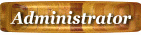
- பதிவுகள் : 15520
 Similar topics
Similar topics» வேர்ட் டிப்ஸ்
» மிக எளிதாக தமிழில் டைப் செய்வது எப்படி? - புதியவர்களுக்கு
» உங்கள் கணணி தானாக ரீஸ்டார்ட் ஆகிறதா? (புதியவர்களுக்கு)
» வேர்ட் (MS WORD) குறுக்கு விசை கட்டளைகள்
» மைக்ரோசாப்ட் வேர்ட் பிரிண்டிங் நுட்பம் (MS WORD TIPS)
» மிக எளிதாக தமிழில் டைப் செய்வது எப்படி? - புதியவர்களுக்கு
» உங்கள் கணணி தானாக ரீஸ்டார்ட் ஆகிறதா? (புதியவர்களுக்கு)
» வேர்ட் (MS WORD) குறுக்கு விசை கட்டளைகள்
» மைக்ரோசாப்ட் வேர்ட் பிரிண்டிங் நுட்பம் (MS WORD TIPS)
Page 1 of 1
Permissions in this forum:
You cannot reply to topics in this forum

















